如何在 Windows 和 Android 系統中調整 VLC 的音訊延遲
說到第三方媒體播放器軟體,VLC Media Player 是跨平台的首選之一。該軟體的免費使用特性和無廣告設計,對於想要一款簡單高效、無需處理煩人廣告的播放器的用戶來說極具吸引力。然而,就進階功能而言,VLC Media Player 的使用體驗並不盡如人意。本文將提供詳細的指南,教您如何使用該軟體的一項高級功能,並提供解決方案來調整… VLC 音訊延遲 適用於該程式的 Windows 和 Android 版本。此外,我們還將提供最佳解決方案,確保您的視訊音畫同步。

第 1 部分:如何修復 Windows 上的 VLC 音訊延遲
本指南首先將介紹如何解決 VLC Media Player Windows 版的音訊延遲問題。幸運的是,這種方法只需要使用鍵盤快捷鍵,只需教導使用者如何調整音訊延遲設定即可直接解決問題。此外,音訊延遲也可能由以下原因造成: VLC播放器滯後,這些步驟也許可以解決這個問題。
請閱讀下面的三步驟指南,以了解如何在 Windows 版 VLC Media Player 中編輯延遲音訊的設定。
開啟 VLC 媒體播放器,點選 媒體,然後選擇 開啟文件. 接下來,在電腦上瀏覽您想要在媒體播放器中播放的影片。
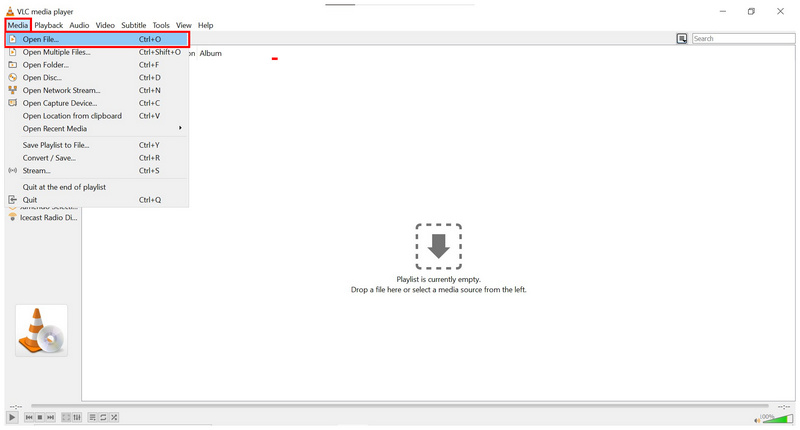
在 VLC Media Player 中開啟所選影片後,使用鍵盤快速鍵調整音訊延遲。按 J 鍵可為音訊新增 50 毫秒延遲,或按 鉀 以應用 50ms 提前量。重複按下 J 或 K 按鈕 應用更長的延遲或提前媒體音訊。
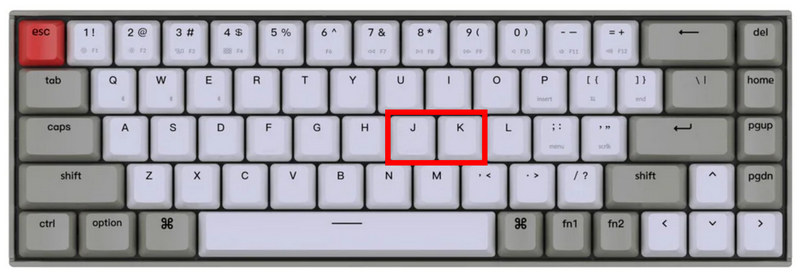
按下 J 或 K 按鈕後,VLC 媒體播放器中的通知將出現在您正在觀看的影片上,通知您已套用音訊延遲或提前。

由於 VLC 媒體播放器的選單中缺少「音訊延遲」選項,大多數用戶往往不知道該功能可以調整程式中播放媒體的音訊延遲。如果您不熟悉鍵盤快速鍵,這種情況尤其常見。
第 2 部分。如何修復 Android 上的 VLC 音訊延遲
由於 VLC Media Player 是一款跨平台軟體,因此 Android 版 VLC 對視訊應用音訊延遲的方式有所不同。幸運的是,應用音訊延遲調整,甚至 VLC 中的視訊裁剪 Android 版 VLC 比 Windows 版 VLC 更容易控制。
請閱讀下面的三步驟指南,以了解如何在 Android 版 VLC 上編輯影片的音訊延遲。
在 Android 版 VLC 中開啟你想觀看的影片。尋找 音訊和字幕菜單 在媒體播放器介面的左下方部分。
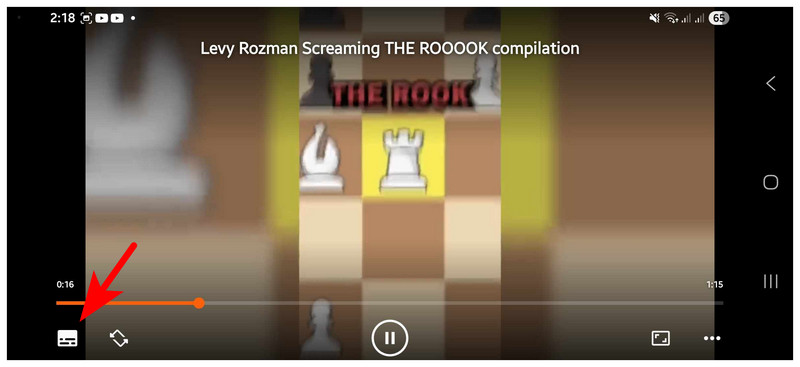
打開音訊和字幕選單後,點擊 下拉式選單 按鈕。然後選擇 音訊延遲 出現的選項。
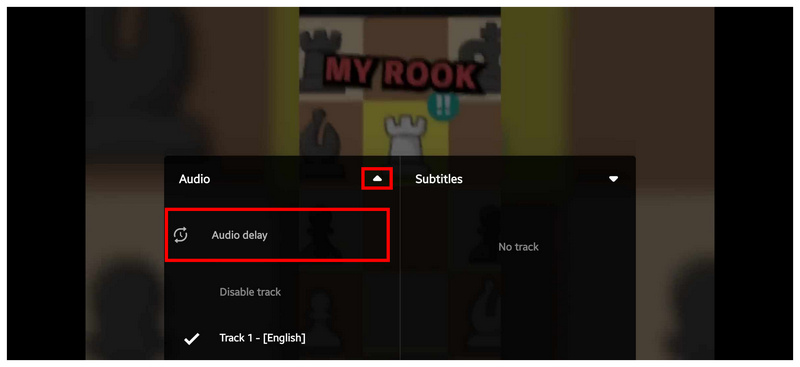
選擇“音訊延遲”選項後,視訊上會出現一個“音訊延遲”選單疊加層。在其中,您可以點擊 增加或減少按鈕 0 毫秒標籤旁可套用音訊延遲或音訊提前。
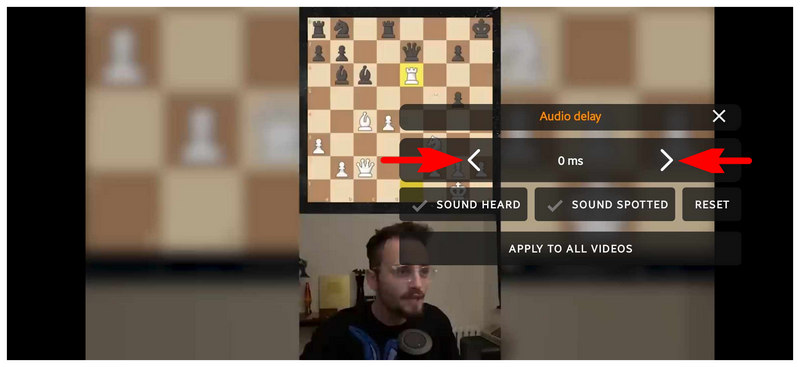
與 Windows 版本不同,Android 版 VLC 的音訊延遲選項更加容易控制。這對於大多數想要隨時隨地享受娛樂,但又遇到媒體檔案音訊同步不佳問題的用戶來說非常實用。
第 3 部分。修復每個平台上 VLC 音訊延遲的最快方法
雖然 VLC Media Player 的音訊延遲調整功能簡單易用,但重複使用該功能修復視訊的音訊視訊不同步問題,久而久之就會變得重複且煩人。還好有一些簡單易用的解決方案,只需點擊幾下滑鼠即可修復不同步的視頻,並且 ArkThinker Video Converter Ultimate 是市場上最好的選擇。
與 VLC 類似,ArkThinker Video Converter Ultimate 可在 Windows 11、10、8 和 7 以及運行 macOS 10.12 或更高版本的 Mac 裝置上使用。這種便利性使該軟體成為希望在任何平台上同步和編輯影片的用戶的絕佳選擇。
雖然該軟體最初是作為媒體轉換工具設計的,但它配備了功能齊全的音訊延遲調整工具,可以編輯透過它處理的視訊的音訊延遲和音量控制。
除了音訊延遲工具外,該軟體還提供其他實用的多媒體調整選項,包括視訊編輯器、視訊壓縮器、視訊增強器、視訊轉換器等。強大的硬體加速器支援所有這些工具,從而提升了軟體的整體性能。
為了提高可訪問性,軟體中提供的所有多媒體工具都支援處理 1000 多種視訊格式,包括 MP4、MP3、FLV、AVI、MKV、MOV、WMV、F4V、WebM、MPEG-TS、GIF 等。
要了解有關 ArkThinker 視訊轉換器成為出色的多媒體調整軟體的更多信息,請閱讀下面該程式的主要功能,然後閱讀詳細的分步指南。
為了更容易理解本教程,我們強烈建議使用下面的鏈接下載它。
主要特點:
• 易於使用的音訊視訊同步工具。
• 豐富的影片編輯器功能。
• 支援 1000 多種格式。
• 硬體加速效能。
開啟 ArkThinker Video Converter Ultimate,然後選擇軟體的 工具箱 菜單。然後向下滾動找到 音訊同步 工具。
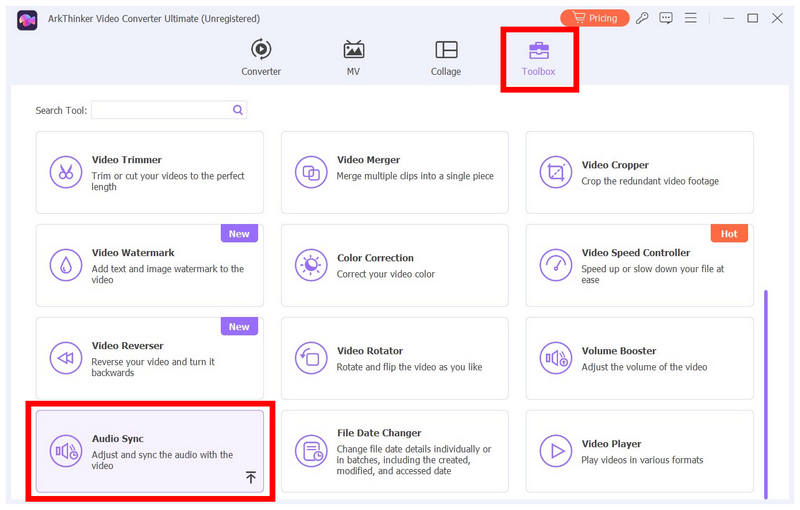
接下來,點擊 新增按鈕 一旦您選擇音頻同步工具來添加您想要調整的視頻,它就會出現。
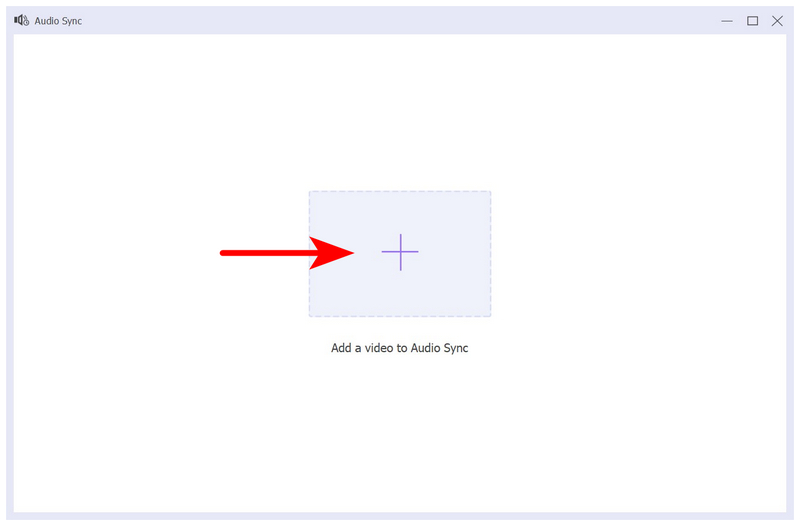
進入音訊同步選單後,修改 延遲 工具列用於調整影片中的音訊延遲。每次調整延遲後,請務必收聽影片預覽,以確認修改已正確套用。對音訊延遲調整滿意後,點擊 出口 儲存具有改進的音訊視訊同步的視訊。
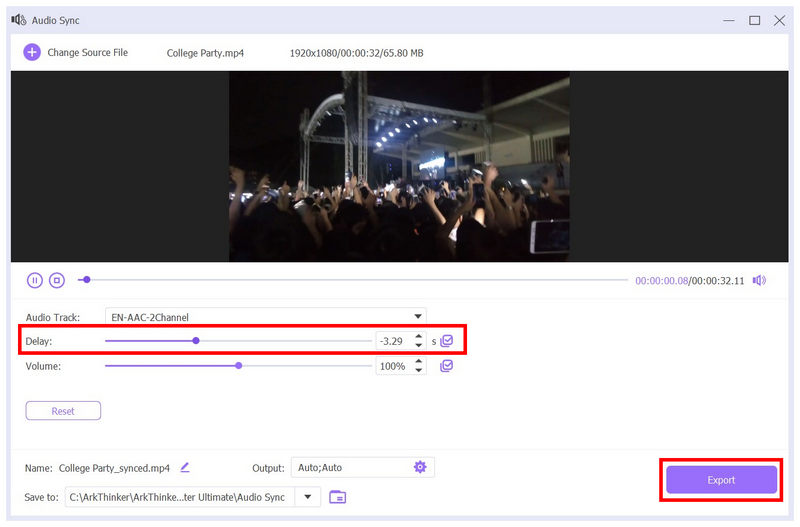
只需三個簡單的步驟和一些調整,您現在就可以欣賞視頻,而無需反覆調整媒體的音頻視頻同步。 ArkThinker Video Converter Ultimate 不僅是一個解決方案,而且是一個非常實用的數位工具箱。
結論
現在我們已經為您提供了修復的詳細教程 VLC 媒體播放器中的音訊延遲我們希望本文能提升您的觀看體驗,無論您是在電腦上或透過安卓裝置觀看。想要更實用的音訊延遲解決方案,ArkThinker Video Converter Ultimate 是您的最佳選擇,您可以透過下方連結下載。
你怎麼看這個帖子?點擊評價這篇文章。
出色的
評分: 4.8 / 5(基於 523 票)


